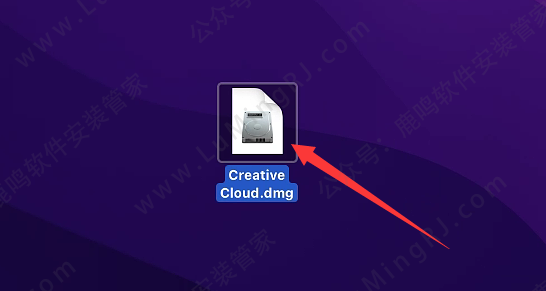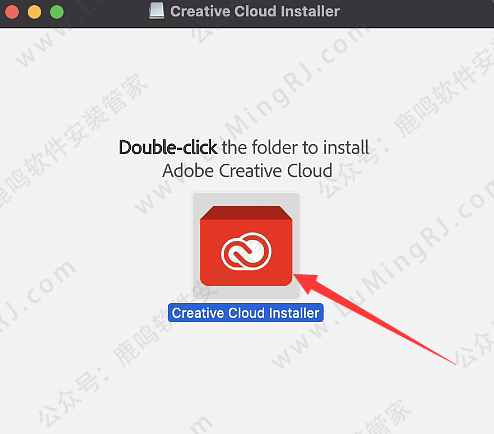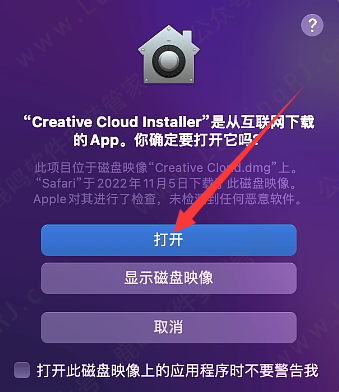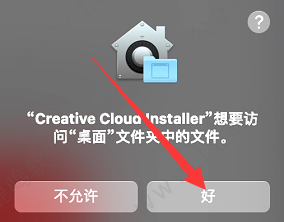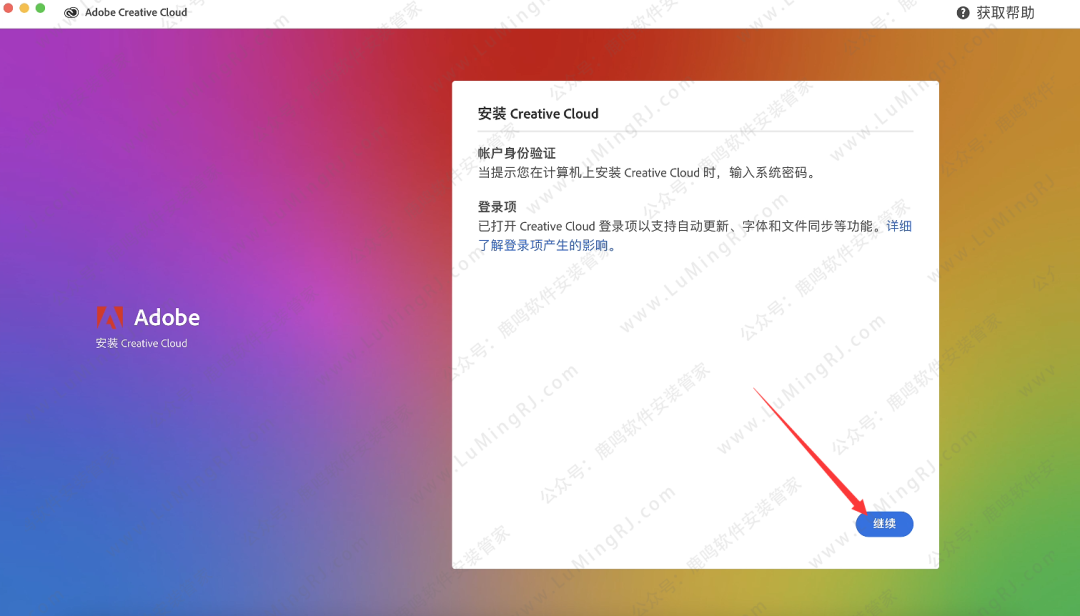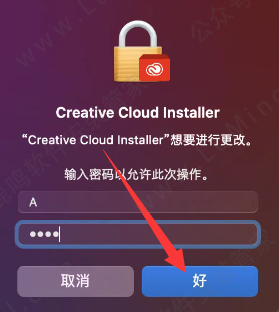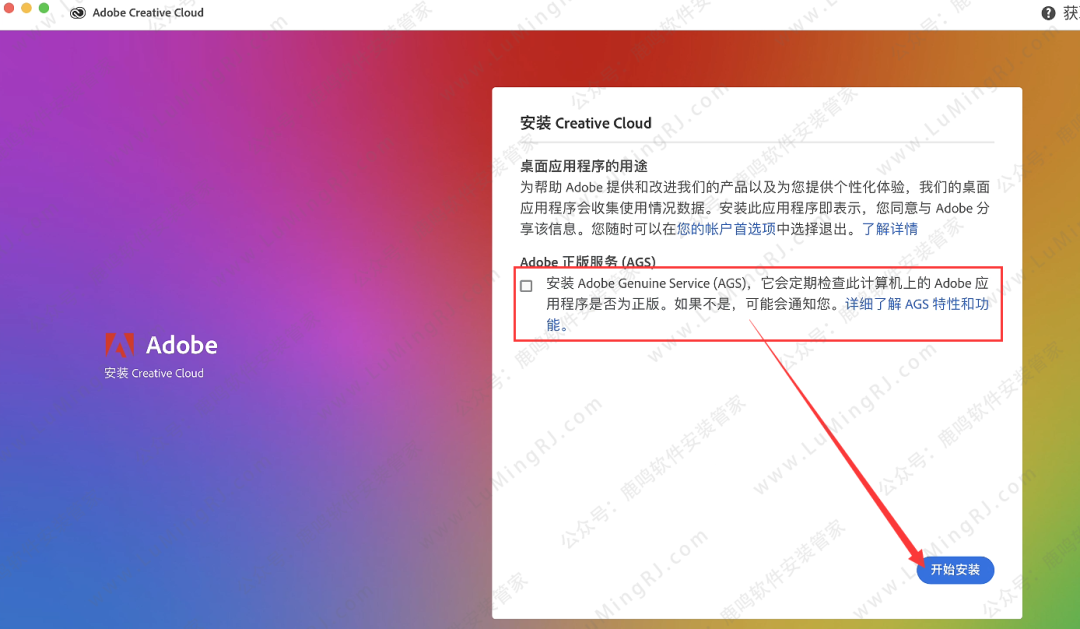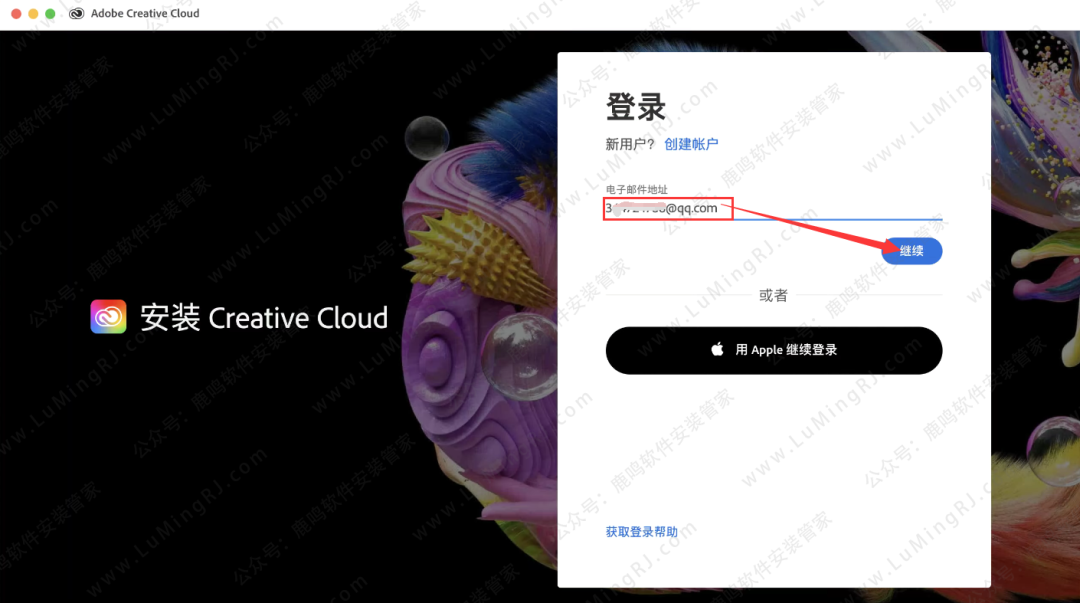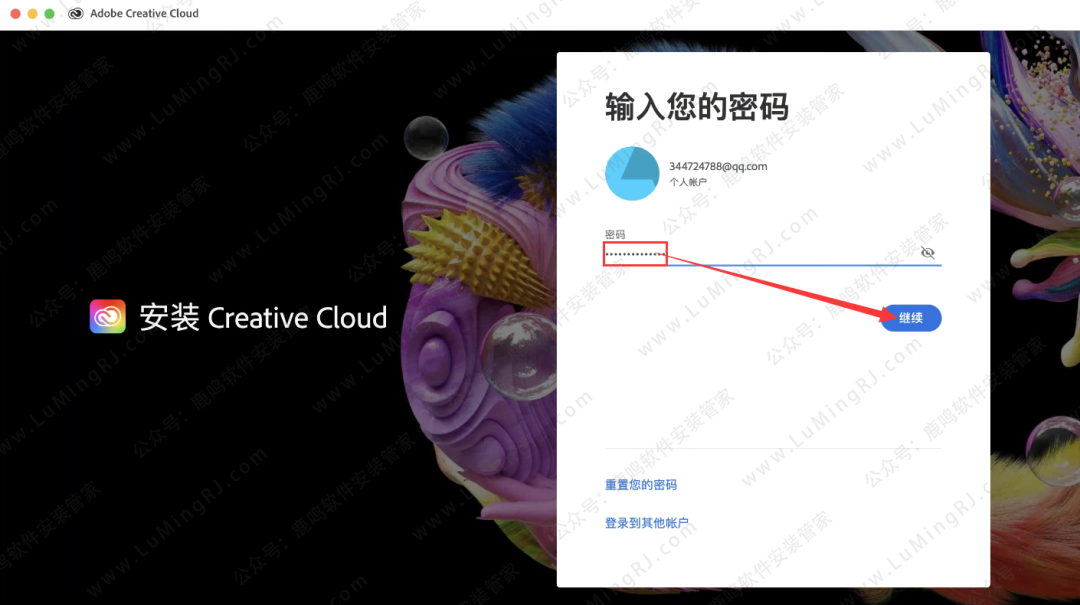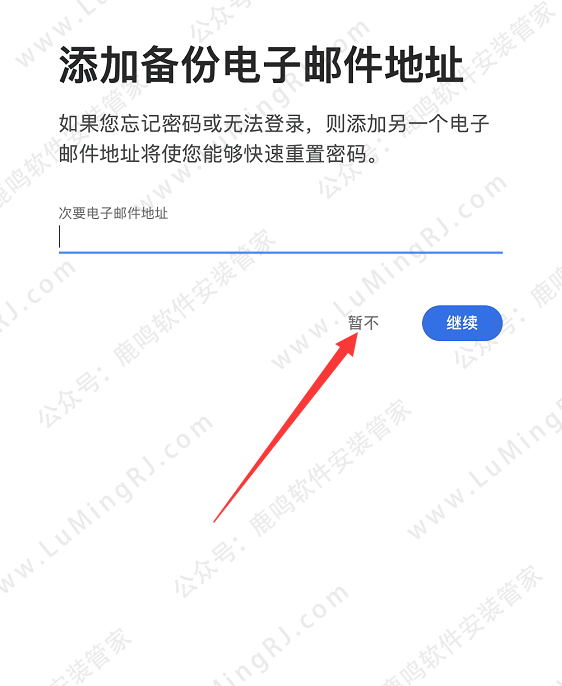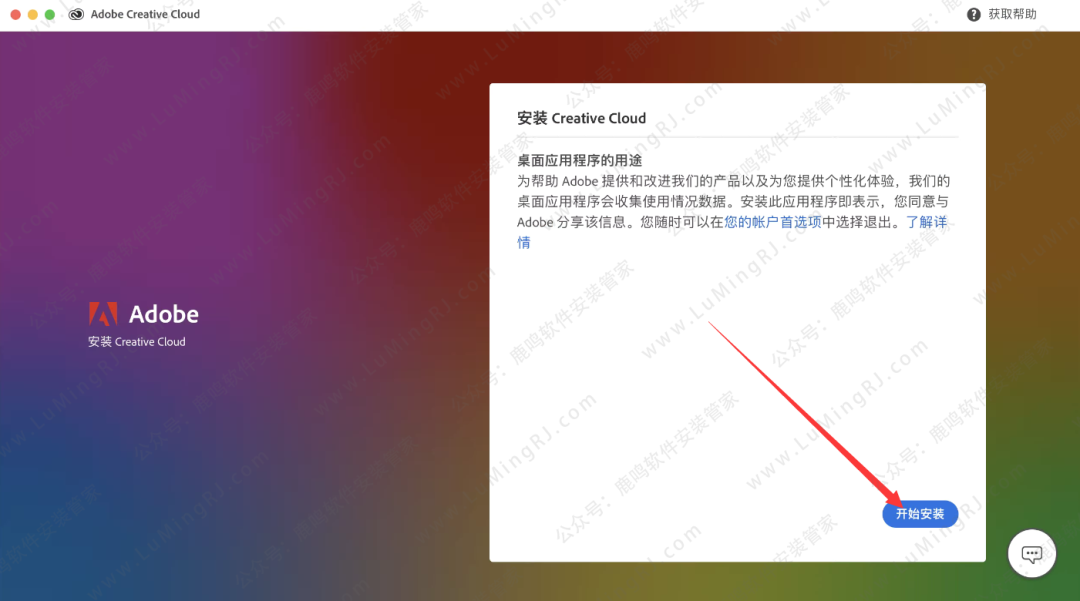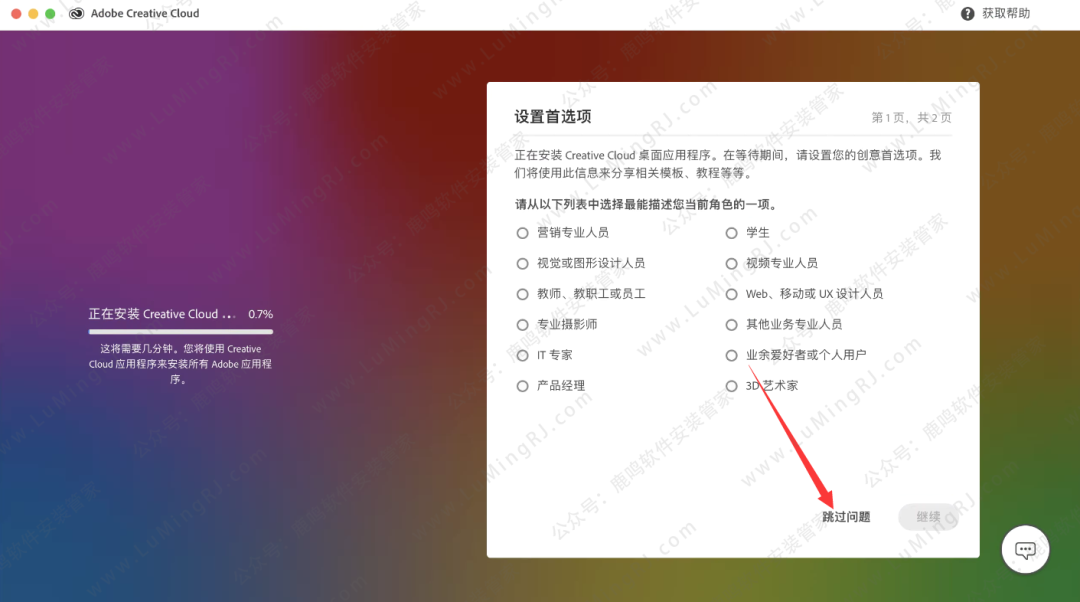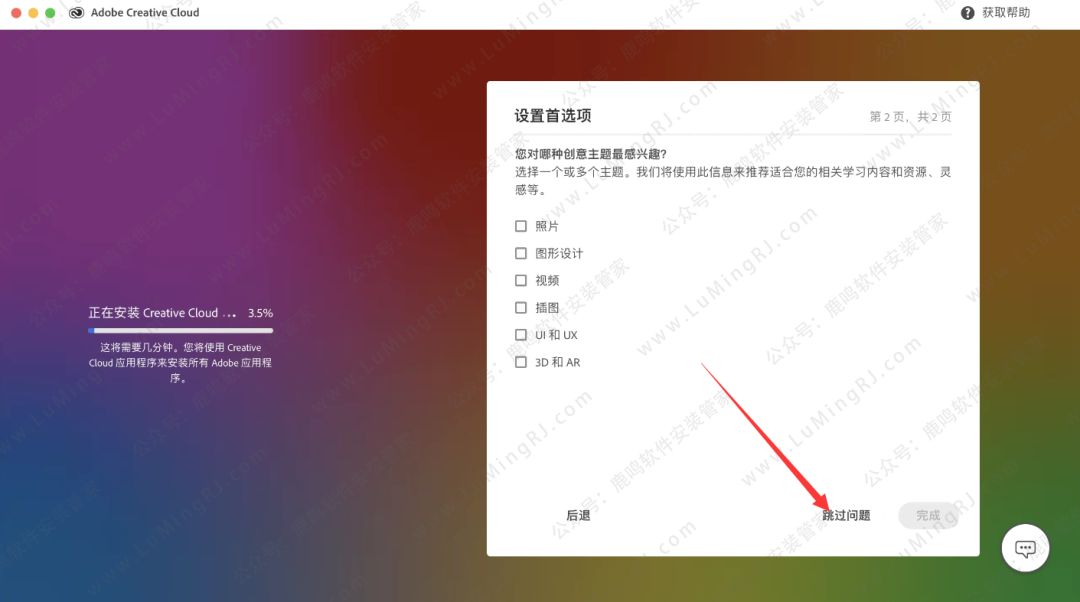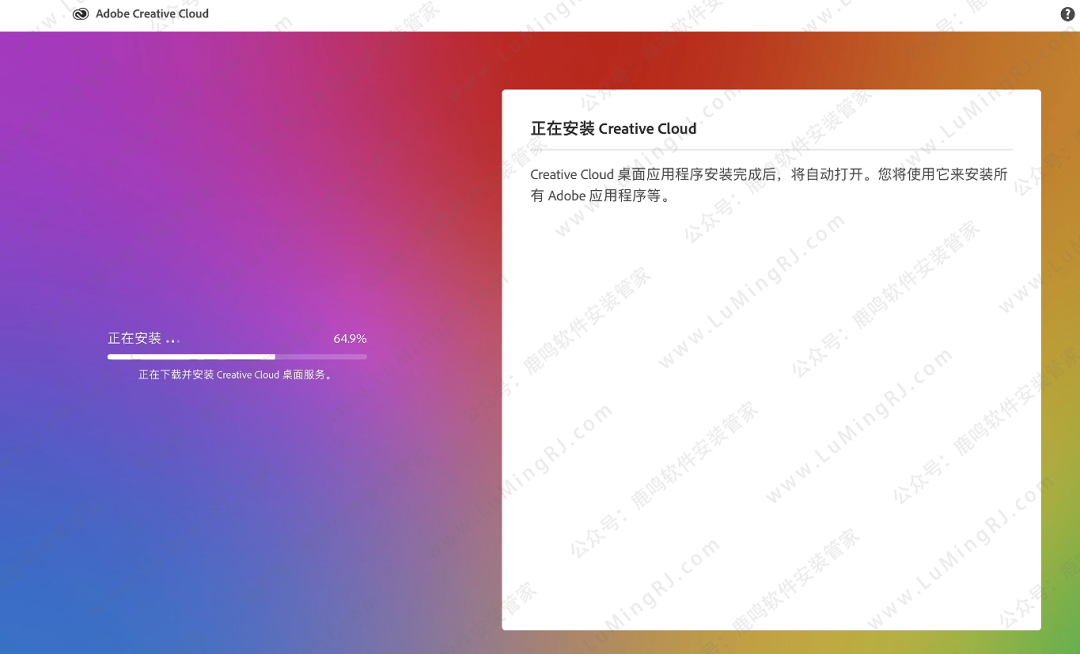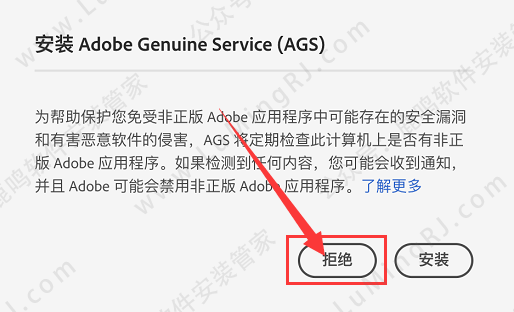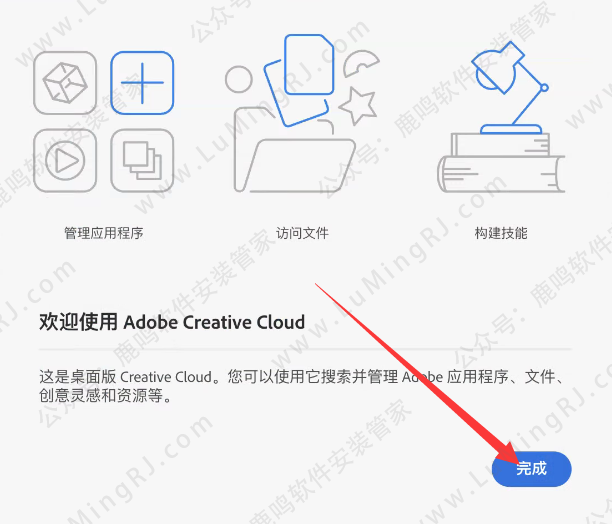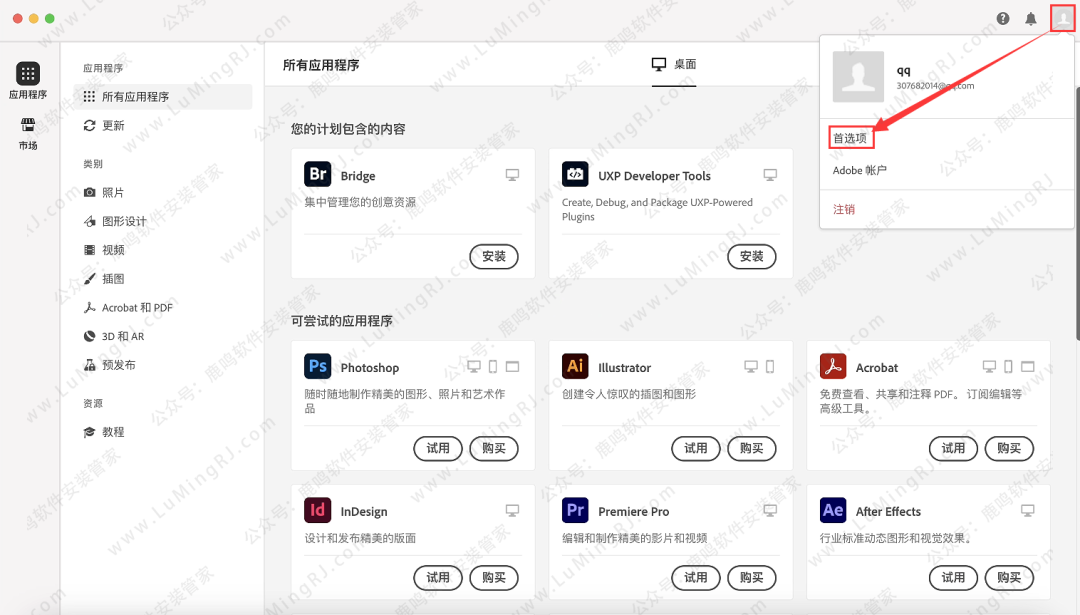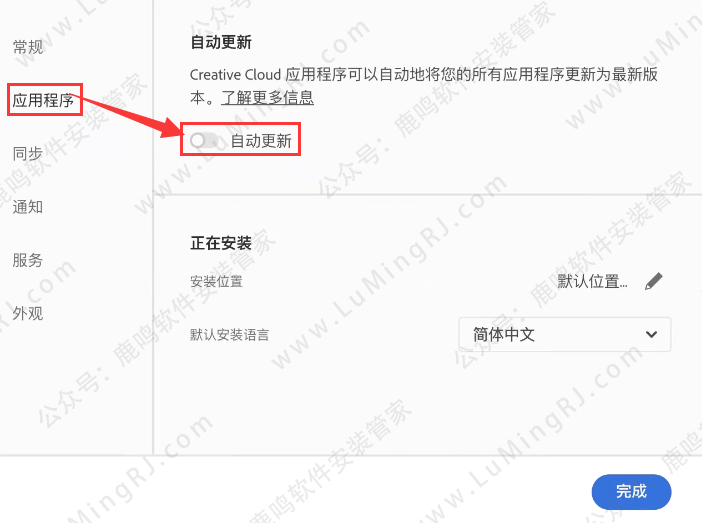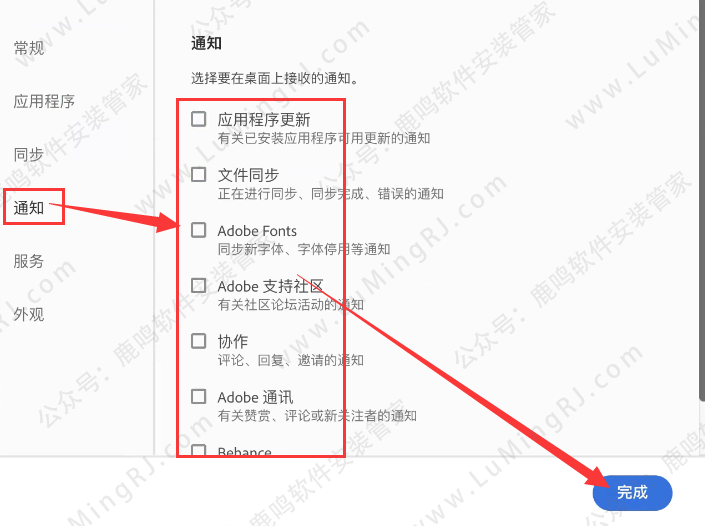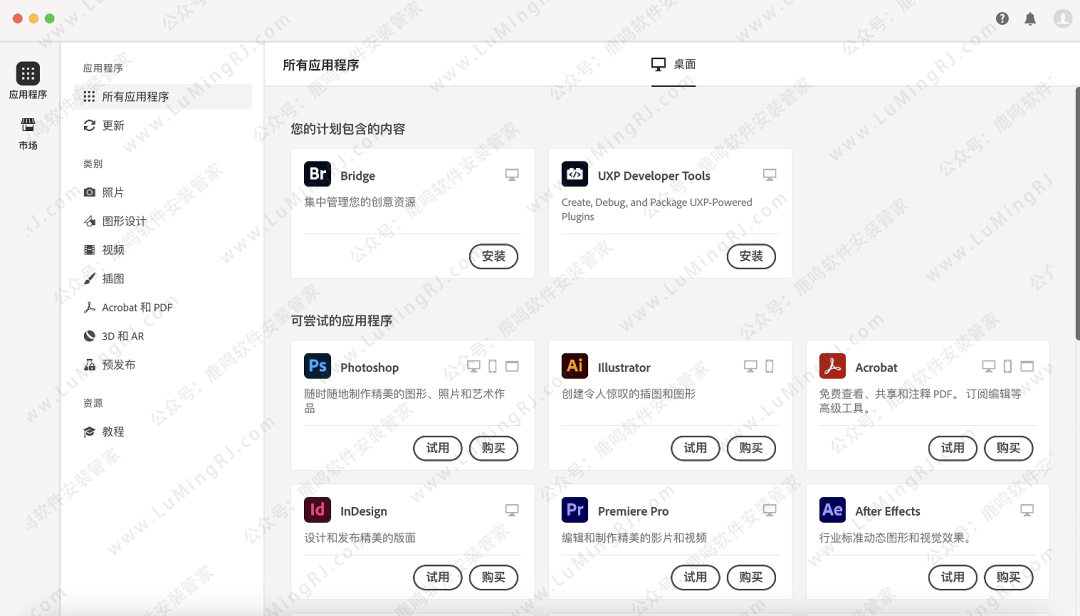兼容M1-M3芯片•Creative Cloud For Mac版本•软件安装包下载 安装教程步骤

软件详情+下载链接:
软件详情+下载链接:
软件详情+下载链接
软件名称 :Creative Cloud For MAC版本•Adobe软件必备组件安装教程
界面语言 :-
软件简介 :Adobe系列组件
系统版本 :Mac 10.12-14.x Sonoma 或更高
兼容芯片 :支持Intel+M1-M3及更高芯片
下载链接 :安装包左上角[必备组件]文件夹里有,不需另外下载
亲测安装 :所有资源皆经严格把关、实机安装测试!
安装教程:
安装教程:
1、联网安装:双击打开【Creative Cloud.dmg】软件安装包。
2、双击打开【Creative Cloud Installer】。
3、点击【打开】。
4、点击【好】。
5、点击【继续】。
6、输入【开机密码】,点击【好】。
7、取消勾选红框内的选项,点击【开始安装】。(没有该选项,可以忽略)
8、登录【Adobe ID】,点击【继续】。(若您没有Adobe ID ,点击上面的【创建账户】,用邮箱注册一下,再登录)
9、输入【Adobe ID】密码,点击【继续】。
10、点击【暂不】。
11、点击【开始安装】。
12、点击【跳过问题】。
13、点击【跳过问题】。
14、等待安装完成。(安装会比较慢,耐心等待)
15、点击【拒绝】。(没有该弹窗,可以忽略)
16、点击【完成】。
17、点击右上角【头像】-【首选项】。
18、在【应用程序】里,关闭【自动更新】。
*1、*圆点按钮向左是关闭状态,**圆点按钮向右是开启状态***;*
**2、如果关闭不了,可以先放一边,等PS、PR等这些软件安装完,再打开Creative Cloud关闭这个按钮。
**
19、在【通知】里,取消勾选【所有勾选】,点击【完成】。
20、安装完成,这个组件可以关闭或者最小化。
1)该组件安装完成后,就可以安装其他Adobe系列软件了;
**2)不要删除卸载*该组件*,Adobe系列软件安装以及打开,都需要这个组件支持;
3)不要在该组件里面下载以及更新软件。